Google luôn nổi tiếng với việc ra mắt vô số dự án thử nghiệm, nhưng không ít trong số đó đã lặng lẽ biến mất trước khi kịp chính thức ra mắt. Tuy nhiên, NotebookLM – ứng dụng ghi chú tích hợp trí tuệ nhân tạo của Google – lại là một trong số ít những dự án đã thành công vượt qua giai đoạn “thử nghiệm” và nhận được sự đầu tư phát triển liên tục. Kể từ khi Google loại bỏ trạng thái “thử nghiệm” cho NotebookLM, công ty đã không ngừng tập trung biến nó thành một công cụ năng suất tối ưu, liên tục bổ sung các tính năng mới đột phá.
Với tư cách là một người đã sử dụng NotebookLM từ những ngày đầu còn trong giai đoạn thử nghiệm kín, tôi may mắn được chứng kiến công cụ này phát triển từng ngày, trở nên hoàn thiện hơn theo thời gian. Qua quá trình trải nghiệm và khám phá, tôi đã tìm ra bốn thủ thuật cực kỳ hiệu quả, giúp tôi tối ưu hóa năng suất làm việc và học tập, tất cả đều nhờ vào sức mạnh của NotebookLM. Hãy cùng tìm hiểu chi tiết các thủ thuật này để bạn cũng có thể biến NotebookLM thành trợ thủ đắc lực của mình.
1. Biến ghi chú thành podcast hấp dẫn
Học tập không còn nhàm chán
Thật khó để phủ nhận rằng đôi khi việc học bài có thể trở nên tẻ nhạt đến mức chúng ta thà xem một bộ phim không mấy hấp dẫn trên Netflix còn hơn là cố gắng nhồi nhét kiến thức cho một kỳ thi. Đó là lý do tôi luôn tìm kiếm những cách thức mới để làm cho việc học bớt buồn chán hơn. Rất may, NotebookLM đã cung cấp một tính năng đáp ứng chính xác nhu cầu này: biến ghi chú của bạn thành các bản tóm tắt âm thanh theo phong cách podcast chỉ trong vài giây.
Trong các bản podcast này, hai người dẫn chương trình sẽ thảo luận về những điểm chính từ tài liệu bạn cung cấp một cách thoải mái và sống động. Bản thân NotebookLM cũng lưu ý rằng đây không phải là một cái nhìn toàn diện về chủ đề bạn đang nghiên cứu, mà là sự phản ánh của các nguồn bạn đã tải lên. Ban đầu, tôi khá ngần ngại khi thử tính năng này, nghĩ rằng nó sẽ chỉ là hai người thảo luận về môn địa lý nhàm chán của tôi theo một cách còn buồn tẻ hơn, và tôi chỉ muốn đi ngủ. Nhưng chỉ sau khi nghe một bản podcast, suy nghĩ của tôi đã thay đổi hoàn toàn.
Giọng nói trong podcast không hề mang cảm giác “robot AI” mà nghe rất tự nhiên. Thậm chí, bạn còn có thể nhận thấy người dẫn chương trình đôi khi vấp váp hay tạm dừng một chút, điều này khiến trải nghiệm nghe trở nên chân thực hơn. Họ còn thêm vào một vài câu đùa, dù không quá hài hước nhưng vẫn tốt hơn nhiều so với việc đọc qua hàng núi văn bản khô khan.
Độ dài của podcast phụ thuộc vào độ dài của từng nguồn riêng lẻ và số lượng nguồn bạn cung cấp. Ví dụ, tôi có một sổ ghi chú với 20 nguồn tài liệu, và bản podcast tạo ra dài tới một giờ. Bạn có thể tạo Tổng quan bằng âm thanh (Audio Overview) bằng cách truy cập trang chủ NotebookLM, tạo sổ ghi chú mới hoặc mở một sổ hiện có. Sau khi tải lên nguồn tài liệu, bạn chỉ cần nhấp vào nút Tạo (Generate) dưới mục Tổng quan bằng âm thanh (Audio Overview). Nếu đang sử dụng phiên bản miễn phí của NotebookLM, bạn có thể tạo tối đa ba bản Tổng quan bằng âm thanh mỗi ngày.
2. Tương tác trực tiếp với podcast AI
Hỏi đáp cùng AI host, không cần Google
Khi đang nghe podcast, dù bạn có là chuyên gia về chủ đề đang được thảo luận, việc tạm dừng và tra cứu Google một điều gì đó là hoàn toàn tự nhiên. Với tính năng Tổng quan bằng âm thanh của NotebookLM, bất cứ khi nào bạn có câu hỏi muốn làm rõ hoặc muốn nêu ý kiến về nguồn tài liệu, bạn đều có thể tham gia trực tiếp vào cuộc trò chuyện.
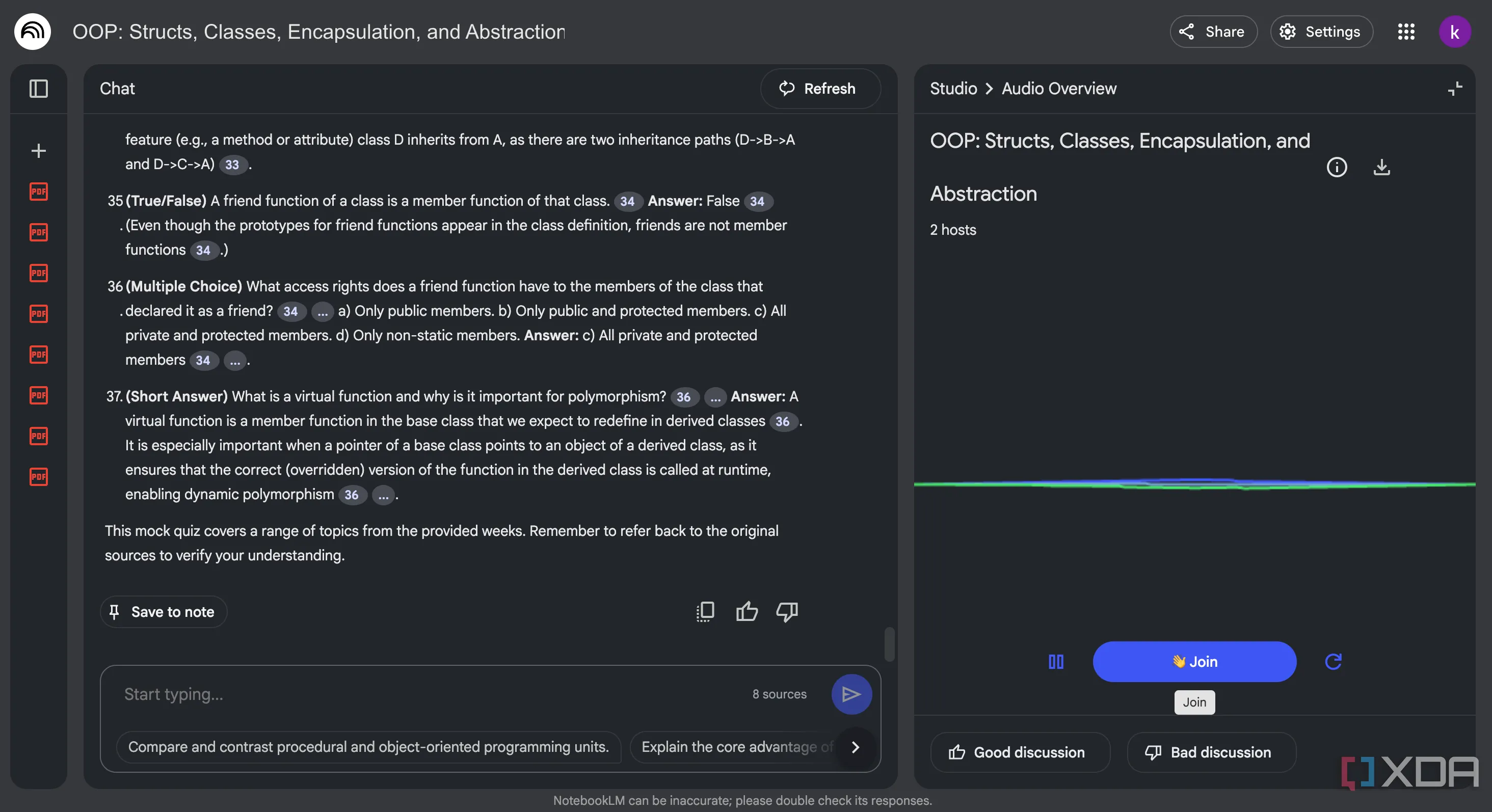 Mô phỏng giao diện chế độ tương tác (Interactive Mode) của NotebookLM, nơi người dùng có thể tham gia trò chuyện với host AI trong Audio Overview.
Mô phỏng giao diện chế độ tương tác (Interactive Mode) của NotebookLM, nơi người dùng có thể tham gia trò chuyện với host AI trong Audio Overview.
Sau khi bản tổng quan âm thanh của bạn được tạo, hãy nhấp vào nút Chế độ tương tác (Interactive mode) (BETA). Sau đó, nhấp vào biểu tượng Phát (Play) và chọn Tham gia (Join) để bắt đầu tham gia. Người dẫn chương trình sẽ gọi bạn và nói điều gì đó như “Có vẻ như người tham gia của chúng ta có điều gì đó muốn nói”, và sau đó chờ phản hồi của bạn.
Hãy đảm bảo các câu hỏi bạn đặt ra có liên quan đến các nguồn tài liệu của bạn. NotebookLM được “neo” vào các ghi chú và nguồn tài liệu của bạn, nghĩa là nó chỉ tham chiếu chúng để trả lời bất kỳ câu hỏi nào bạn có. Mặc dù giờ đây nó có thể tìm kiếm trên web để tìm nguồn, nhưng nó sẽ không sử dụng các nguồn trực tuyến để trả lời câu hỏi của bạn trong chế độ tương tác này.
Nếu bạn muốn AI tập trung vào các nguồn, chủ đề cụ thể hoặc nhắm mục tiêu đến một đối tượng nhất định, bạn thậm chí có thể tùy chỉnh bản Tổng quan bằng âm thanh của mình bằng cách cung cấp các hướng dẫn chi tiết. Bạn có thể yêu cầu nó tập trung vào một chủ đề hoặc nguồn cụ thể, hoặc thậm chí điều chỉnh toàn bộ podcast cho một đối tượng nhất định. Vì tôi sử dụng NotebookLM cho việc học đại học, tôi luôn đề cập rằng tôi đang chuẩn bị cho một kỳ thi và muốn podcast tập trung vào những khái niệm quan trọng nhất để giúp tôi có cái nhìn tổng quan rõ ràng hơn về tài liệu cần ôn tập. NotebookLM thậm chí còn cho phép bạn tải xuống podcast sau khi nó được tạo để bạn có thể nghe ngoại tuyến sau này. Vì vậy, tôi thường nghe chúng khi đi dạo, trên xe buýt hoặc thậm chí khi đang làm việc!
3. Phân tích tài liệu với Sơ đồ tư duy toàn diện
Trợ thủ đắc lực cho việc ôn tập và kết nối kiến thức
Phiên bản miễn phí của NotebookLM cho phép bạn tải lên tối đa 50 nguồn tài liệu. Nếu bạn có một sổ ghi chú với nhiều nguồn như vậy (hoặc thậm chí ít hơn), tôi nhận thấy rằng tính năng Tổng quan bằng âm thanh không thực sự tuyệt vời khi cố gắng hiểu cách các khái niệm khác nhau liên kết với nhau. Rất may, NotebookLM cũng có tính năng Sơ đồ tư duy (Mind Maps) giúp bạn thực hiện chính xác điều đó. Tương tự như Chế độ xem biểu đồ (Graph View) của Obsidian, nó tóm tắt trực quan tất cả các nguồn của bạn thành một biểu đồ phân nhánh.
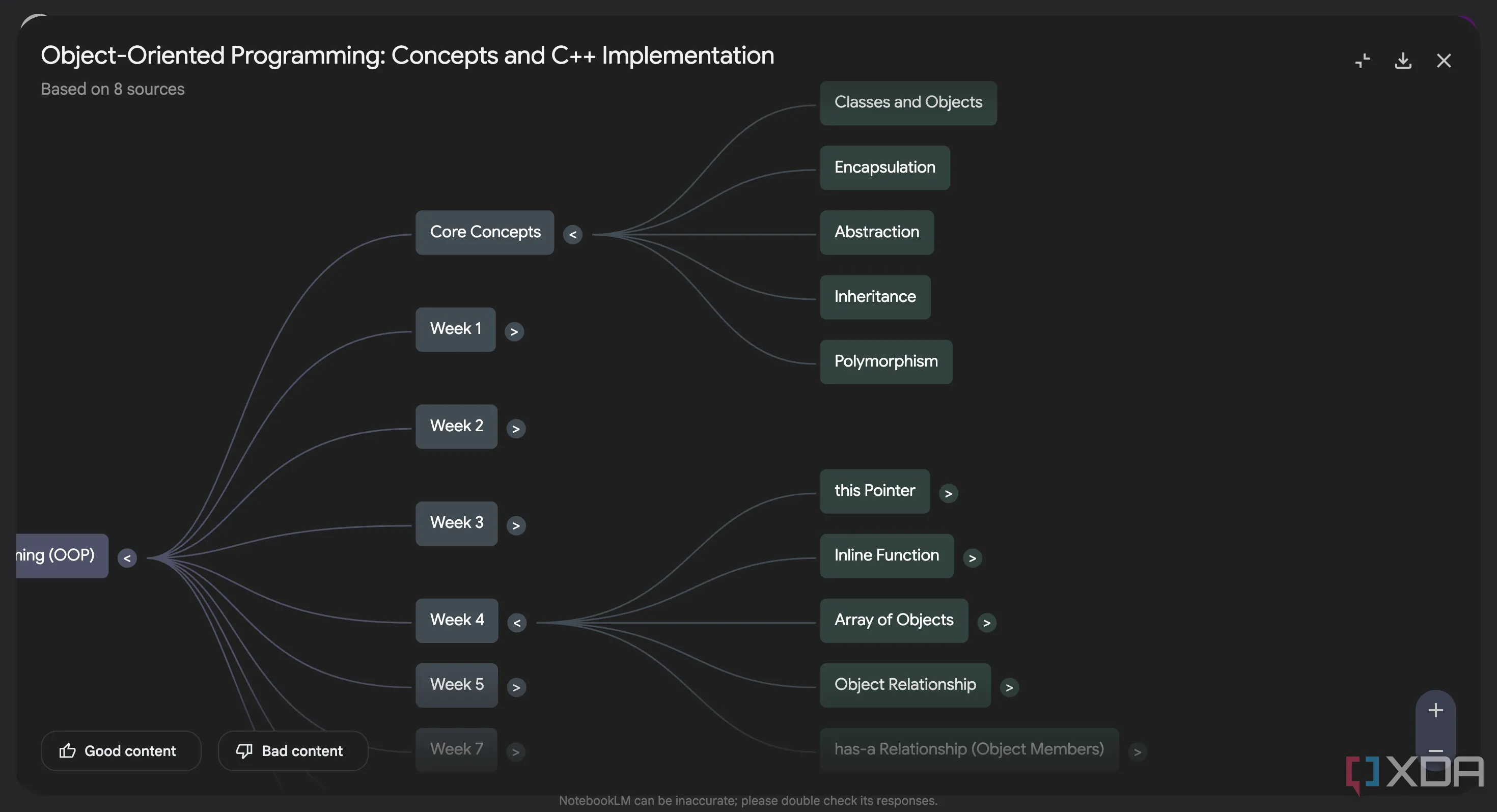 Ví dụ về sơ đồ tư duy (Mind Map) do NotebookLM tạo ra, hiển thị các nút và nhánh phụ cho một khóa học lập trình hướng đối tượng (OOP), minh họa cách kết nối các khái niệm.
Ví dụ về sơ đồ tư duy (Mind Map) do NotebookLM tạo ra, hiển thị các nút và nhánh phụ cho một khóa học lập trình hướng đối tượng (OOP), minh họa cách kết nối các khái niệm.
Ví dụ, tôi có một sổ ghi chú cho một trong các khóa học lập trình của mình, và tất cả các nguồn bên trong đều được phân loại theo tuần. Sơ đồ tư duy mà NotebookLM tạo ra cho nó chứa chín nút — tám nút cho mỗi tuần và một nút được gọi là “Khái niệm cốt lõi”, tóm tắt tất cả các chủ đề chính được đề cập trong các nguồn của tôi. Bạn cũng có thể tạo các bản tóm tắt nhanh cho mỗi nút bằng cách nhấp vào đó, và sau đó đặt bất kỳ câu hỏi bổ sung nào bạn có.
Tôi thấy Sơ đồ tư duy đặc biệt hữu ích cho các môn học nặng về khái niệm, đòi hỏi sự hiểu biết về cách các ý tưởng khác nhau kết nối. Chúng cũng giúp việc ôn lại các khái niệm cũ dễ dàng hơn nhiều vì tôi chỉ cần nhấp vào một nút và nhanh chóng nắm bắt được nội dung mà không cần đọc lại tài liệu gốc.
4. Tạo đề thi thử tùy chỉnh từ ghi chú của bạn
Công cụ không thể thiếu cho sinh viên
Mặc dù bạn có thể học tất cả nội dung trên đời trong những ngày trước kỳ thi, nhưng tất cả nỗ lực đó về cơ bản sẽ trở nên vô ích nếu bạn không tự kiểm tra xem mình đã hiểu rõ đến mức nào. Thật không may, trong khi không khó để tìm tài liệu để học nội dung thực tế, thì điều tương tự lại không thể nói về việc tìm các đề thi thử. Tôi đã thử sử dụng ChatGPT để tạo một số đề thi bằng cách cung cấp cho nó dàn ý khóa học của mình, nhưng luôn có một vấn đề lớn — một nửa số câu hỏi thậm chí không liên quan đến nội dung khóa học của tôi! Điều này đơn giản là vì nó lấy nội dung từ khắp nơi trên internet.
Mặt khác, vì NotebookLM chỉ lấy thông tin trực tiếp từ tài liệu bạn thêm vào, các câu hỏi mà nó đưa ra thực sự có liên quan. Sử dụng cùng một sổ ghi chú như đã nói ở trên, tôi đã yêu cầu nó tạo một bài kiểm tra thử bằng cách sử dụng tất cả các nguồn của tôi. Nó đã tạo ra 37 câu hỏi trắc nghiệm, đúng/sai và tự luận. Bài kiểm tra cũng bao gồm đáp án của mỗi câu hỏi ngay bên dưới. Để giúp bạn xác minh xem các câu trả lời có chính xác hay không và thông tin đến từ đâu, bạn có thể di chuột qua số trích dẫn bên cạnh mỗi câu hỏi, nó sẽ hiển thị văn bản chính xác mà nó đã sử dụng trực tiếp từ các nguồn của bạn.
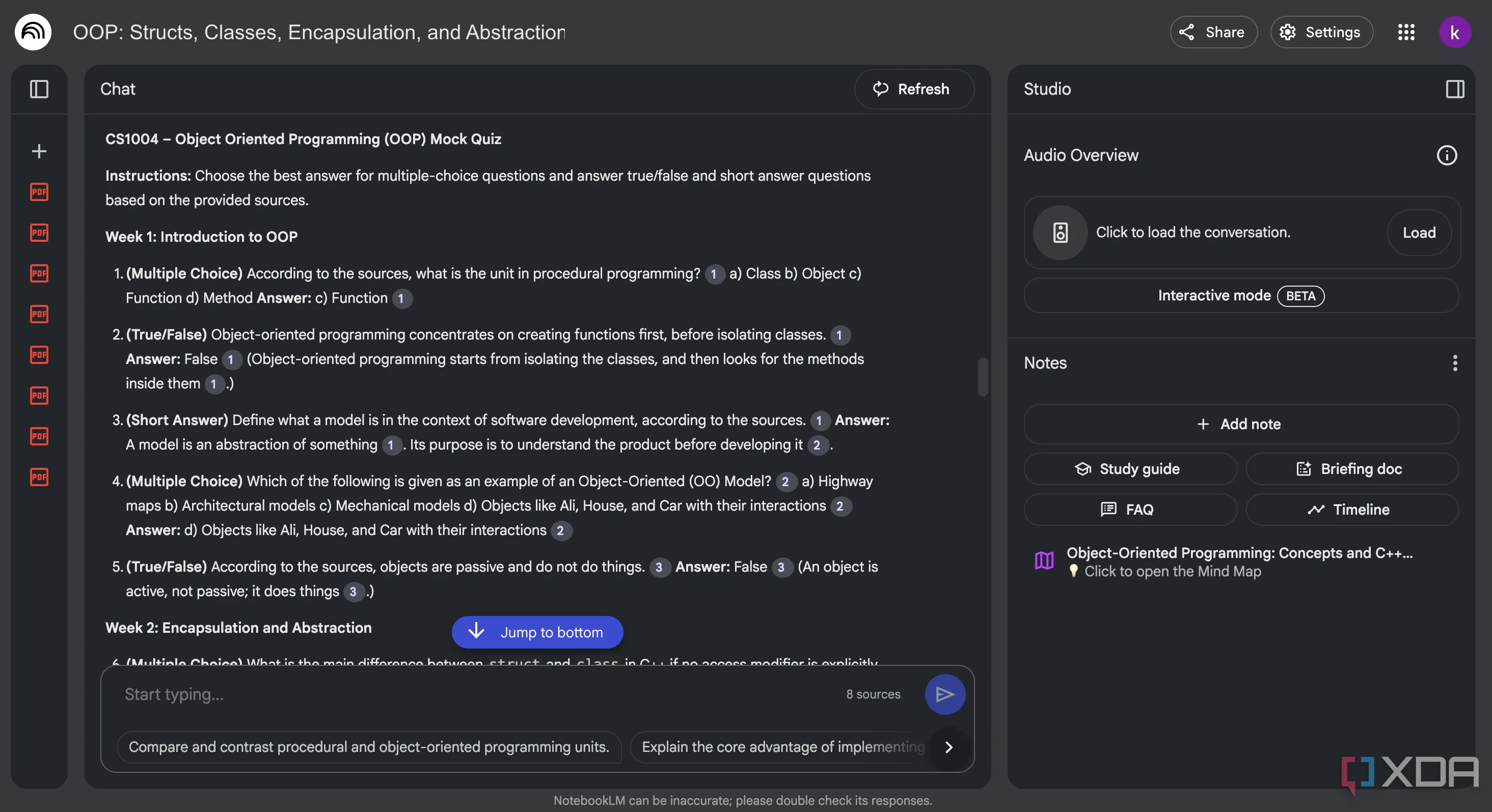 Giao diện của NotebookLM hiển thị một bài kiểm tra thử (mock quiz) được tạo tự động từ các tài liệu đã tải lên, bao gồm câu hỏi, đáp án và trích dẫn nguồn.
Giao diện của NotebookLM hiển thị một bài kiểm tra thử (mock quiz) được tạo tự động từ các tài liệu đã tải lên, bao gồm câu hỏi, đáp án và trích dẫn nguồn.
Tất nhiên, nếu bạn muốn một đề thi thử chỉ có câu hỏi trắc nghiệm hoặc chỉ toàn câu hỏi tự luận, tất cả những gì bạn cần làm là ra lệnh cho NotebookLM! Đây thực sự là một trong những cách tốt nhất mà tôi từng tìm thấy để chuẩn bị cho các kỳ thi — nhanh chóng và cực kỳ dễ dàng để tạo.
Nếu được sử dụng đúng cách, NotebookLM có thể giúp bạn tiết kiệm rất nhiều thời gian và năng lượng về lâu dài. Nếu bạn chưa thử công cụ này, bạn thực sự đang bỏ lỡ một trợ thủ đắc lực. Tất cả những gì bạn cần làm là đăng nhập bằng tài khoản Google của mình và bắt đầu trải nghiệm. Hơn hết, các tính năng hàng đầu của NotebookLM đều hoàn toàn miễn phí để sử dụng.
